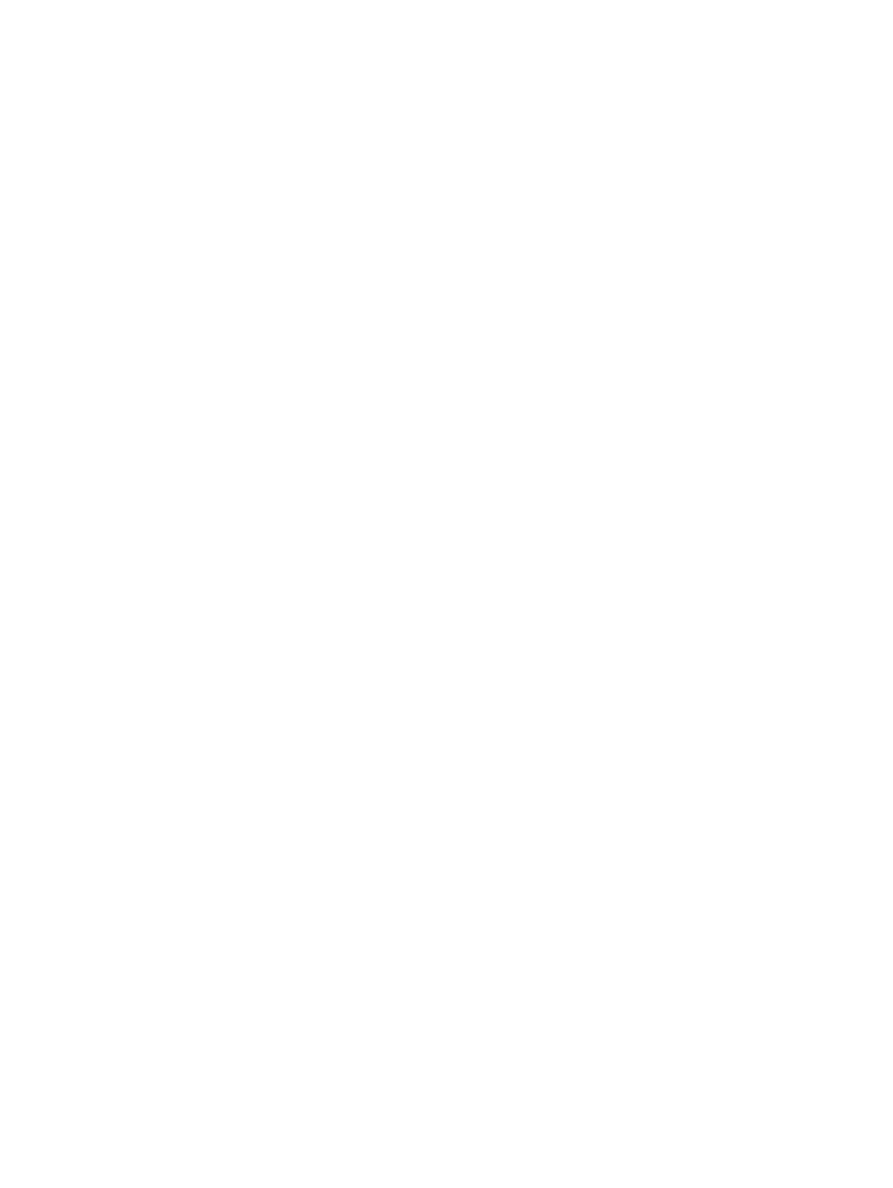
列印墨匣的調整
每
次
裝
入
新的列印墨匣之後
,
印表機
會
自動調整列印墨匣
。
但
是
,
如
果
印出的文件上有
紋
路
、
污
點
、鋸齒
狀邊
緣、
或墨水
滲
透到頁面上其它
顏
色
區域
的
情
形
,您可重
新調整列印墨匣
。
Windows
系統
您可從
工具箱軟體或是印表機驅動程式調整列印墨匣
。
1
在進紙匣內裝
入
一
般
紙張 (
參閱 《
進紙匣的紙材添裝方式
》
)
。
2
開啟工具箱
:按
一
下 「
開始
」;依序
指
向 「
程式集
」
和
「
hp deskjet 9600
系列
」;然
後
按 「
hp deskjet 9600
系列工具箱
」。
-
或是
-
開啟印表機驅動程式 (
參閱 《
列印預設值的變更
》
)
。
3
按
一
下
工具箱的
「
印表機服務
」
索引標籤
,
或是印表機驅動程式的
「
服務
」
索引標籤
。
4
按
一
下 「
調整列印墨匣
」,然
後
按照螢幕
上的說明
繼續執
行
。
Macintosh
系統
1
在進紙匣內裝
入
一
般
紙張 (
參閱 《
進紙匣的紙材添裝方式
》
)
。
2
開啟
「
HP Inkjet
工具箱
」。
3
開啟
Calibrate(
校正
)
面
板。
4
按
一
下
Align(
調整
)
。
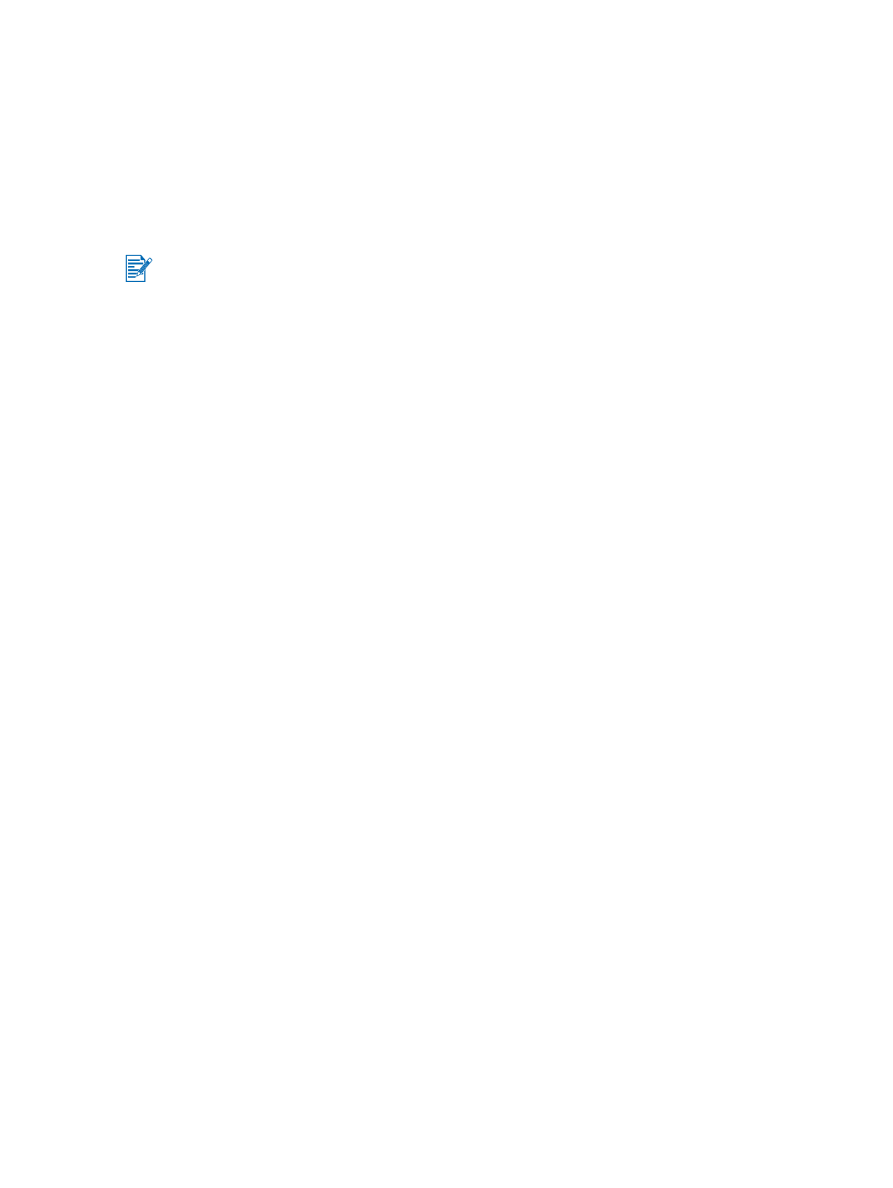
ZHTW
3-6